Come copiare dischi Blu-ray in 3 modi semplici ma eccellenti
WQuando hai un disco Blu-ray, quello che puoi fare non è solo riprodurlo ma anche strappare il Blu-ray per copiare il contenuto e quindi condividerlo facilmente con altri. Forse non hai sentito parlare di come copiare un disco Blu-ray, puoi imparare da questo articolo come farlo. Inizierai facilmente a copiare Blu-ray e controllerai 5 fantastici ripper Blu-ray sul tuo PC o MacBook.
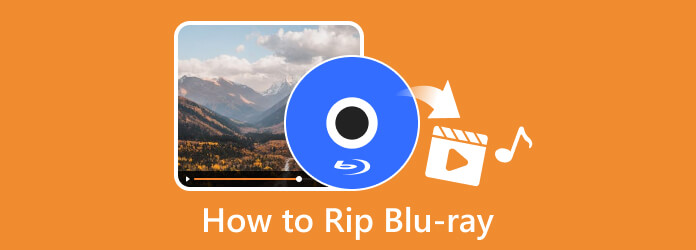
Parte 1: cosa ti serve prima del ripping del Blu-ray
Non è difficile copiare Blu-ray su Mac o Windows, ma devi possedere 2 cose necessarie: un'unità Blu-ray e un ripper Blu-ray. Un ripper Blu-ray è un software mentre l'unità Blu-ray è un dispositivo fisico.
Non è necessario cercare la migliore unità Blu-ray per il ripping, qualsiasi dispositivo utilizzabile è fattibile. Innanzitutto, inserisci il disco Blu-ray nell'unità, quindi collega l'unità al computer. Infine, puoi facilmente copiare il Blu-ray con il ripper Blu-ray sul tuo PC/Mac.

Parte 2: 5 modi eccellenti per copiare Blu-ray su Windows/Mac
Hai imparato i presupposti per come estrarre i dischi Blu-ray. Ora puoi iniziare a copiare Blu-ray con 5 meravigliosi ripper Blu-ray su Windows o Mac.
1. Il modo migliore per copiare Blu-ray senza perdere la qualità
Quando si tratta del meglio, niente può darti la migliore procedura per il ripping se non il Convertitore Blu-ray Tipard. È un software a tutto campo che ti offre il miglior ripper, convertitore e toolbox Blu-ray in cui sbizzarrirti. Inoltre, questo programma di ripping è accessibile su Windows e Mac, offrendoti la stessa eccellenza nel processo e nell'output. Inoltre, questo convertitore Blu-ray Tipard ti consente di strappare Blu-ray, ISO e cartelle in 4K o nella qualità originale in meno del tempo previsto. Sì, hai letto bene, questo fantastico ripper è dotato di tecnologie di alto livello come accelerazione, Blu-Hyper e decodifica/codifica video che ti aiutano a rippare 30 volte più velocemente!
Ciò che lo rende più sorprendente è che ti consente di estrarre e convertire i tuoi filmati in qualsiasi tipo di output desideri. Questo ripper Blu-ray per Mac e Windows supporta oltre 500 diversi formati digitali, inclusi MOV, MKV, MP4, AVI, WMV, FLV e molti altri. Amerai anche ciò che offre la sua cassetta degli attrezzi, come un editor di metadati multimediali, un compressore video, un potenziatore video, un creatore 3D e un creatore di GIF. E per non parlare della semplicità della sua interfaccia, che ti fa navigare velocemente senza problemi. Pertanto, possiamo dire che questo convertitore Blu-ray Tipard ha tutto il necessario per la tua attività di ripping.
PRO:
- • Viene fornito con funzionalità extra oltre a un ripper.
- • Strappa i Blu-ray 30 volte più velocemente.
- • Supporta più di 500 formati, consentendo di convertire i Blu-ray in video digitali.
- • Estrae output di alta qualità dai tuoi Blu-ray.
- • Strumenti di modifica incorporati per aggiungere effetti, filigrane, filtri, sottotitoli e altro.
- • Supporta i processi di ripping e conversione in batch.
Contro:
- • Non è un software gratuito al 100%, ma viene fornito con una prova gratuita.
Come utilizzare il convertitore Blu-ray Tipard
Passo 1 La prima cosa da fare è scaricare questo miglior programma di ripping sul tuo PC. Si prega di fare riferimento ai pulsanti di download sopra. Quando hai già finito di scaricare questo fantastico software, segui il processo di installazione e poi eseguilo.
Passo 2 Nell'interfaccia principale, assicurati di rimanere su squartatore pannello, quindi fare clic su Carica Blu-ray pulsante per importare il Blu-ray che devi copiare. Tieni presente che prima di importare liberamente il file su questo ripper Blu-ray, assicurati di inserire il Blu-ray nell'unità ottica del tuo computer.
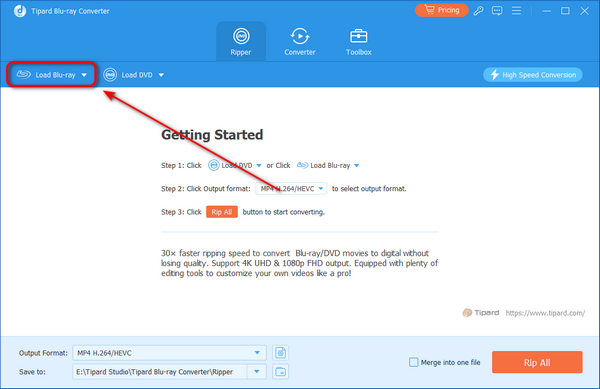
Passo 3 Quando il contenuto Blu-ray viene caricato, fare clic su Espandere nel pulsante Rip tutto Nella scheda per selezionare il formato per l'output. Si prega di scegliere tra i formati disponibili mostrati nella finestra visualizzata.
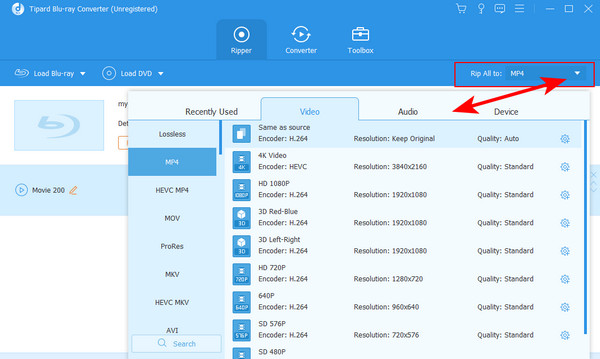
Passo 4 Facoltativamente, puoi anche regolare o migliorare il file Blu-ray facendo clic su una delle miniature Stella, Forbici e Vernice, che si riferiscono individualmente a Modifica, taglioe Efficienza funzionalità che puoi utilizzare liberamente.
2. Come copiare Blu-ray utilizzando Leawo Blu-ray Ripper
Ecco un altro programma di ripping Blu-ray che ti aiuterà in modo efficiente con la tua attività di ripping, Leawo Blu-ray Player. Come suggerisce il nome, questo software è progettato per convertire film Blu-ray 4K. Inoltre, questo Leawo Blu-ray Ripper ti consente di estrarre file e cartelle di immagini ISO in video in 720p, 1080p e 4K. Inoltre, ti consente anche di avere vari formati di output, MKV, AVI, WMV, MP4 e molti altri. Nel frattempo, prima di copiare un video Blu-ray 4K, puoi anche farlo ritaglia il video, ritagliare il filmato principale o aggiungere effetti 3D, ecc.
È davvero un rapido ripper Blu-ray che ti consente di elaborare il ripping nel tempo previsto. Inoltre, questo strumento può anche rimuovere la sicurezza di qualsiasi Blu-ray per far sì che il processo di ripping e conversione abbia successo. Pertanto, fare riferimento ai passaggi seguenti per fornire una procedura rapida per l'utilizzo di questo software per eseguire il ripping da Blu-ray.
PRO:
- • Sicuro e facile da usare.
- • Viene fornito con tecnologie di accelerazione per hardware, GPU e conversione.
- • Disponibile su Mac e Windows.
- • Con funzioni extra di editing video.
Contro:
- • Non può rippare e convertire file batch.
- • La versione di prova gratuita viene fornita con annunci.
- • Non ha sottotitoli per la conversione di file SRT.
- • Non è completamente gratuito.
Come strappare Blu-ray usando Leawo Blu-ray Ripper
Passo 1 Installa il software sul tuo computer e avvialo. Una volta avviato, inserisci il disco nell'unità ottica e caricalo nel software facendo clic su Aggiungi UHD/Bluray/DVD scheda nell'interfaccia principale. In alternativa, puoi trascinare il file Blu-ray al centro quando lo apri utilizzando Esplora file.
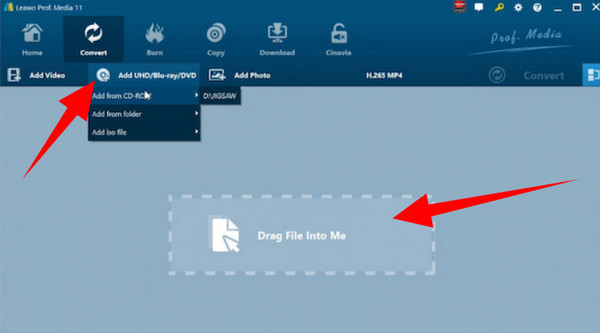
Passo 2 Quando il file Blu-ray è già caricato, vai al file Profilo pannello e fare clic per aprire il file Formato scheda. Quindi, seleziona liberamente il formato desiderato per il tuo output. Successivamente, puoi navigare verso il file Salva A sezione per impostare la destinazione dell'output.
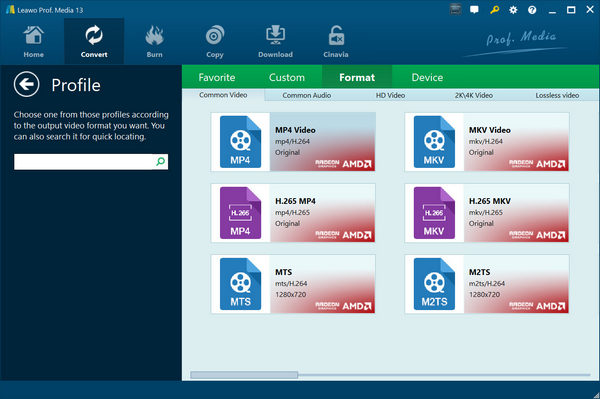
Passo 3 Infine, fai clic sul convertire pulsante per copiare facilmente il disco Blu-ray.
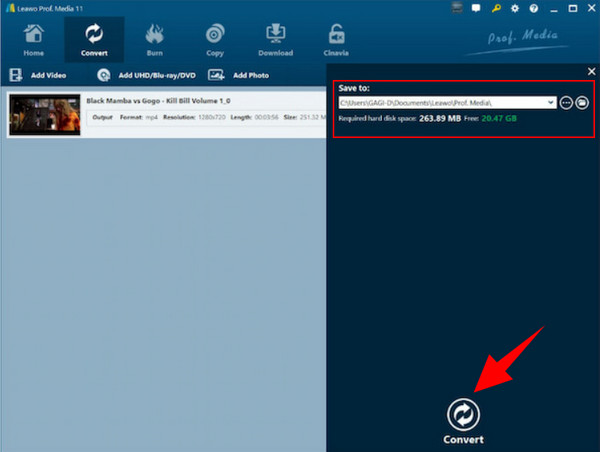
3. Come copiare Blu-ray in modo efficiente con DVDFab Blu-ray Ripper
DVDFab Blu-ray Ripper è anche uno dei migliori strumenti in grado di eseguire il ripping di Blu-ray e DVD, poiché queste sono le sue funzioni principali. Oltre alla sua capacità di rippare, offre anche la possibilità di convertire file video e audio in un'ampia varietà di formati in modo eccellente e conveniente. Inoltre, questo DVDFab ti offre una riproduzione senza interruzioni da utilizzare mentre ti consente di rimuovere la protezione prima di strappare i Blu-ray. Sì, poiché alcuni Blu-ray sono protetti da codici regionali che ci impediscono di riprodurli, soprattutto quando hai regioni diverse. Ed è per questo che sappiamo quanto sia vitale un dispositivo di rimozione della protezione per Blu-ray e DVD. Fortunatamente, questo tipo di funzionalità è una delle grandi caratteristiche di DVDFab Blu-ray Ripper. Quindi, per darti un'idea di come funziona nel ripping, fai affidamento sui passaggi forniti di seguito.
PRO:
- • Supporta la conversione batch.
- • Ti consente di condividere il tuo output con vari siti di social media.
- • Sono supportati molti formati video diversi.
- • Ti consente di migliorare i tuoi video fino a 4K.
Contro:
- • Non è un software gratuito con una prova gratuita di 30 giorni.
- • Non supporta Mac 10 e versioni precedenti e Windows 11.
- • La versione a pagamento è costosa.
Come rippare usando DVDFab Blu-ray Ripper
Passo 1 Inserisci il tuo disco Blu-ray nell'unità esterna e caricalo facendo clic su Aggiungi pulsante al centro dell'interfaccia. Quindi, attendi che questo strumento analizzi il file.
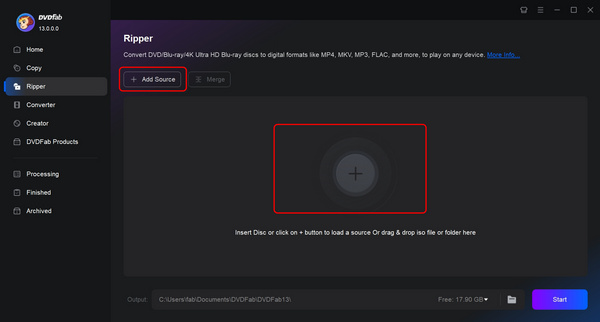
Passo 2 Successivamente, fai clic sul pulsante Scegli altro profilo e seleziona il formato desiderato. Infine, puoi fare clic sul pulsante Start per iniziare il processo di ripping del Blu-ray.
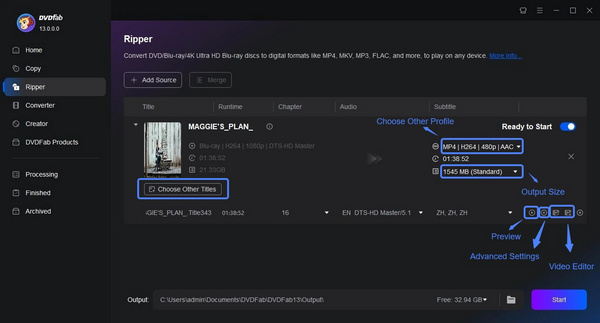
4. Copia facilmente un disco Blu-ray con MakeMKV
MakeMKV è uno ripper Blu-ray molto leggero. Puoi copiare facilmente Blu-ray su Mac/Windows. La prima volta che vedi l'interfaccia di questo prodotto, potresti annoiarti della sua semplice interfaccia. Tuttavia, se scavi, scoprirai che offre impostazioni molto dettagliate sull'estrazione dei Blu-ray e sull'editing video. Puoi regolare molti dettagli sottili nel formato video di output. Inoltre, offre più formati video anche se si chiama MakeMKV.
PRO:
- • Offre funzionalità di regolazione video molto dettagliate.
- • Consentono di scegliere il video specifico con il disco Blu-ray.
- • Visualizzare il consumo di spazio di archiviazione in tempo reale durante il ripping.
Contro:
- • I formati di output sono limitati.
- • Non è possibile modificare il video all'interno del Blu-ray.
Come copiare Blu-ray usando MakeMKV
Passo 1 Apri MakeMKV e fai clic su Apri DVD pulsante del disco per caricare il disco Blu-ray nell'unità Blu-ray.
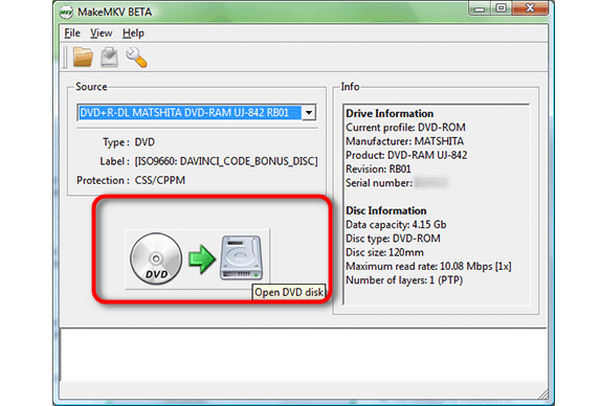
Passo 2 Dopo aver caricato il Blu-ray, questo prodotto mostrerà tutti i contenuti del disco. Se non riesci a distinguere le differenze tra loro, selezionali tutti direttamente e fai clic su Crea MKV pulsante per avviare il ripping del Blu-ray.
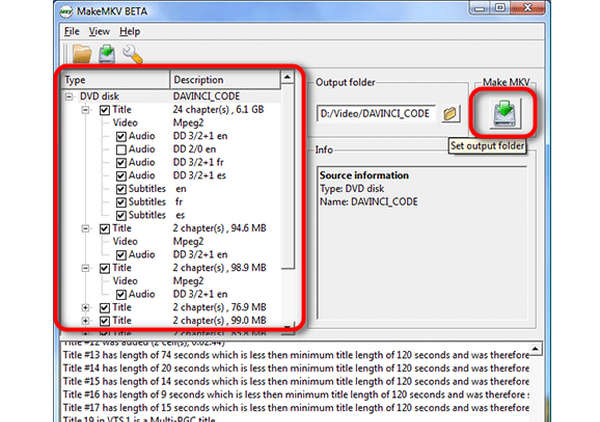
5. Usa il freno a mano per copiare Blu-ray
Handbrake è un editor video multifunzionale che può anche estrarre dischi Blu-ray. E la cosa eccellente di questo prodotto è che supporta un gran numero di formati video e audio. Funziona bene nella codifica video, quindi puoi regolare molti parametri dettagliati dei tuoi video prima del ripping del Blu-ray. Puoi anche aggiungere facilmente i sottotitoli dal locale. In una parola, se hai un'esigenza di ripping più professionale e complessa, puoi provare Handbrake.
PRO:
- • Offre ottime funzionalità di codifica video.
- • Mostra la durata di ciascun video all'interno del disco Blu-ray.
- • Consentono di selezionare i contenuti Blu-ray prima di copiarli.
Contro:
- • È necessario installare un plug-in per copiare Blu-ray crittografati.
- • Non è amichevole con i principianti.
Come utilizzare il freno a mano per copiare dischi Blu-ray
Passo 1 Collega l'unità Blu-ray al computer e rileverà il disco Blu-ray. Puoi scegliere la sorgente Blu-ray.
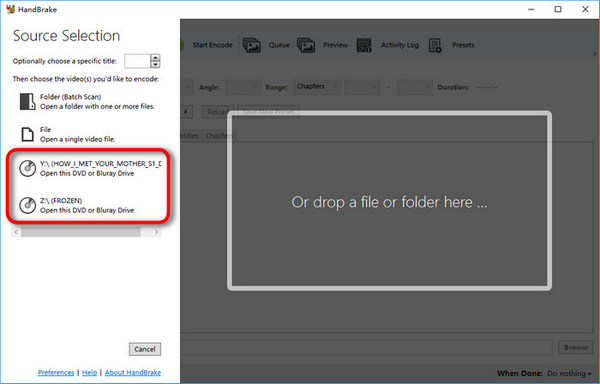
Passo 2 Quindi, puoi selezionare il contenuto all'interno del disco Blu-ray. Mostra la durata di ciascun contenuto, quindi il video con la durata più lunga dovrebbe essere il film principale.
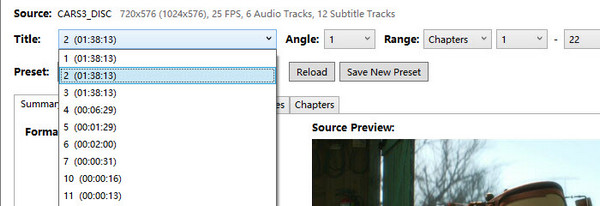
Passo 3 Prima di estrarre il Blu-ray, devi anche scegliere il formato di output dei contenuti Blu-ray. Clicca il Discesa nel pulsante Formato sezione per scegliere il formato video desiderato.
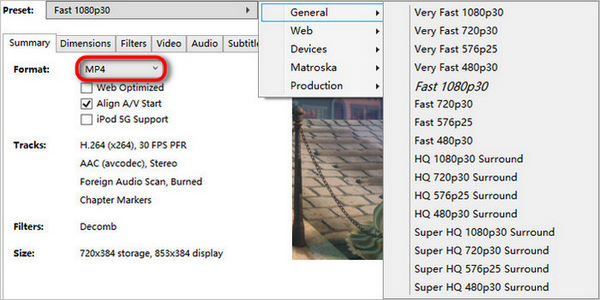
Passo 4 Infine, devi solo fare clic su Inizia la codifica pulsante sulla barra dei menu in alto per copiare il disco Blu-ray.
Parte 3: domande frequenti su come copiare i Blu-ray
Come strappare Blu-ray usando PS3?
PS3 può riprodurre Blu-ray dischi, ma sfortunatamente non puoi copiare il Blu-ray con esso. Pertanto, utilizza un ripper alternativo per avere successo, come Tipard Blu-ray Converter.
Posso strappare Blu-ray con contenuti 3D?
SÌ. Con il miglior ripper di Blu-ray come Convertitore Blu-ray Tipard, puoi strappare e convertire il tuo Blu-ray in un file video 3D.
Quanto tempo richiede il ripping di Blu-ray?
Dipende dalle dimensioni del contenuto Blu-ray che copi. Ma il normale processo di ripping con un buon ripper richiede da una a due ore.
Conclusione
Questo post dell'articolo contiene tre eccellenti Ripper Blu-ray per uno strappo efficiente. Ti assicuriamo che le tue uscite sono senza perdite se usi quei migliori ripper. Tuttavia, se desideri uno strumento unico in più, usa Convertitore Blu-ray Tipard e goditi le altre funzioni aggiuntive per i tuoi file.







